Kako omogućiti poruke u iCloud-u na Macu (09.15.25)
Nakon pokretanja High Sierre, Messages je postao dostupan za Mac. Ova značajka automatski ažurira poruke na svim vašim uređajima koji koriste isti Apple ID. To je omogućeno putem iClouda, pa ako poruka stigne u vaš telefon, dobit ćete je i na drugim uređajima. Ista se stvar događa kada uklanjate ili brišete poruke. A druga dobra stvar kod iClouda kada su poruke u pitanju jest ta da se ne morate brinuti o sigurnosnoj kopiji svojih poruka jer se one automatski spremaju u oblak. U ovom ćemo vam članku pokazati kako omogućiti poruke u iCloudu na vašem Macu.
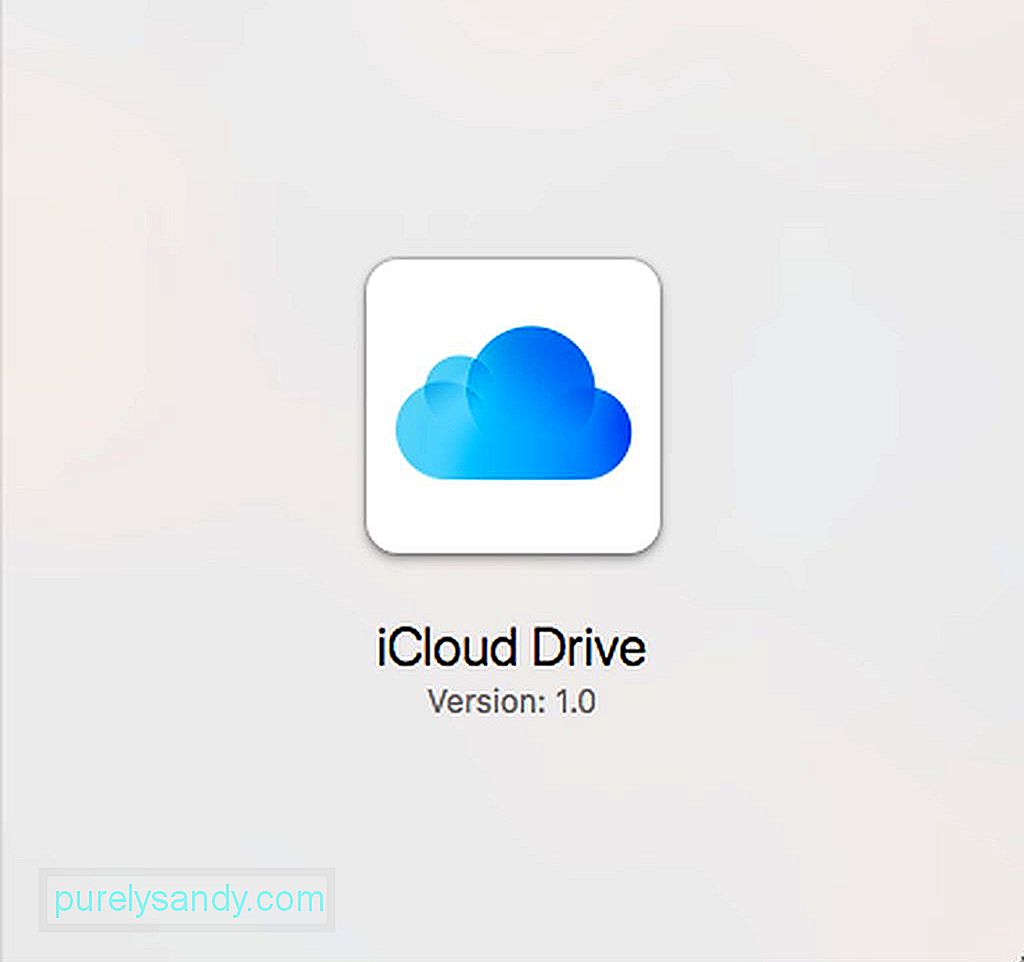
Osnovni zahtjevi za omogućavanje iCloud poruke su kako bi barem imao pokrenut macOS 10.13.5 High Sierra. Za iOS uređaje morate omogućiti iCloud poruke kako bi značajka radila na svim vašim Apple uređajima.
Da biste omogućili iCloud poruku na Macu, trebate pristupiti postavkama aplikacije Messages umjesto iCloud Settings u System Preferences. Slijedite ove korake za uključivanje iCloud poruka:

- Pokrenite aplikaciju Messages s Dock-a ili pomoću Spotlight-a. Također ga možete pronaći u mapi / Applications.
- Otvorite izbornik Poruke, a zatim kliknite Postavke.
- Kliknite karticu Računi i s popisa odaberite svoj Apple ID račun.
- Provjerite je li potvrđen okvir pored Omogući poruke u iCloudu.
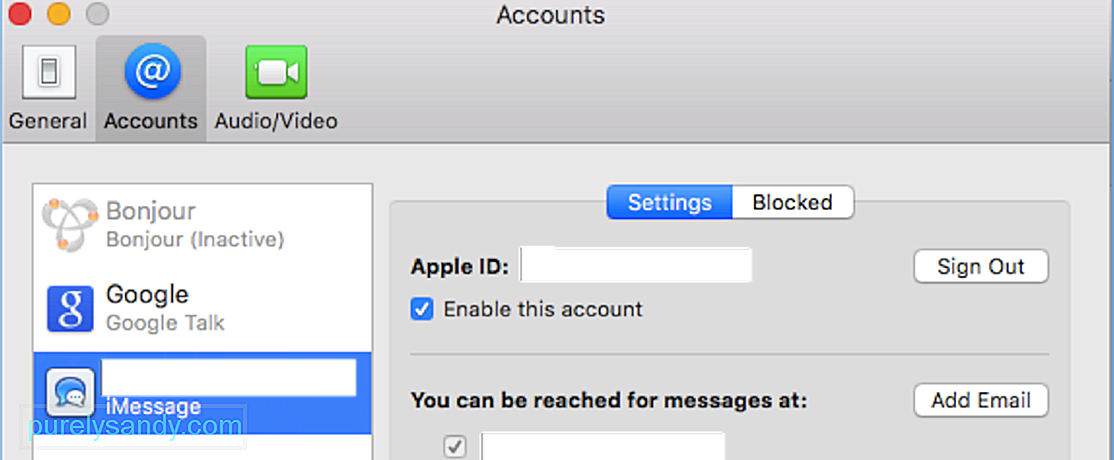
Nakon što omogućite iCloud poruke na Macu, vaše će se poruke sada će se sinkronizirati s iCloudom, što može potrajati, ovisno o tome koliko poruka imate i vrsti poruka koje ste primili. Sinhronizacija fotografija, videozapisa i datoteka može potrajati neko vrijeme zbog veličine tih datoteka.
Ako se iz nekog razloga poruke ne sinkroniziraju automatski, možete kliknuti gumb Sinkroniziraj odmah koji se nalazi u Postavkama poruka na Macu da biste ručno sinkronizirali svoje poruke na iCloud. Postavljanje aplikacije Messages trebalo bi pokrenuti sinkronizaciju s iCloudom i svim ostalim uređajima koji koriste isti Apple ID, ali ako ne uspije, pomoću gumba Sync Now možete riješiti problem sa sinkronizacijom.
Kako omogućiti poruke u iCloudu na vašem iOS uređajuTehnički, trebali ste prvo omogućiti svoje iMessages na iOS uređaju prije Mac-a. Ali ponekad iMessage iz nekog razloga postane onemogućen i možda niste svjesni. Dakle, evo kako možete osigurati da vaše poruke na iCloud-u budu omogućene na vašem iOS uređaju:
- Na iPhoneu ili iPadu idite na Postavke.
- Dodirnite svoje ime na vrh. Tu možete pristupiti postavkama Apple ID-a, iClouda i App Storea.
- Dodirnite iCloud.
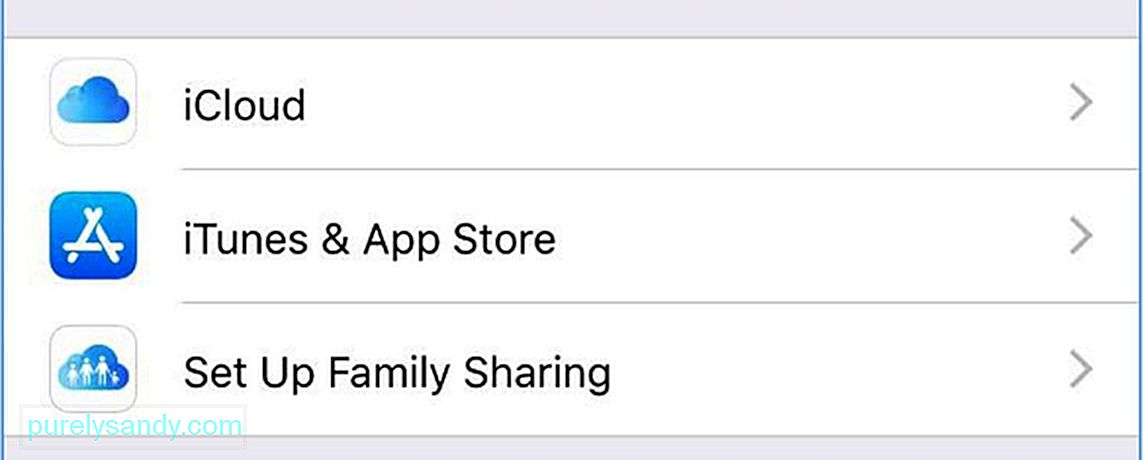
- Obavezno da je klizač za Poruke uključen.
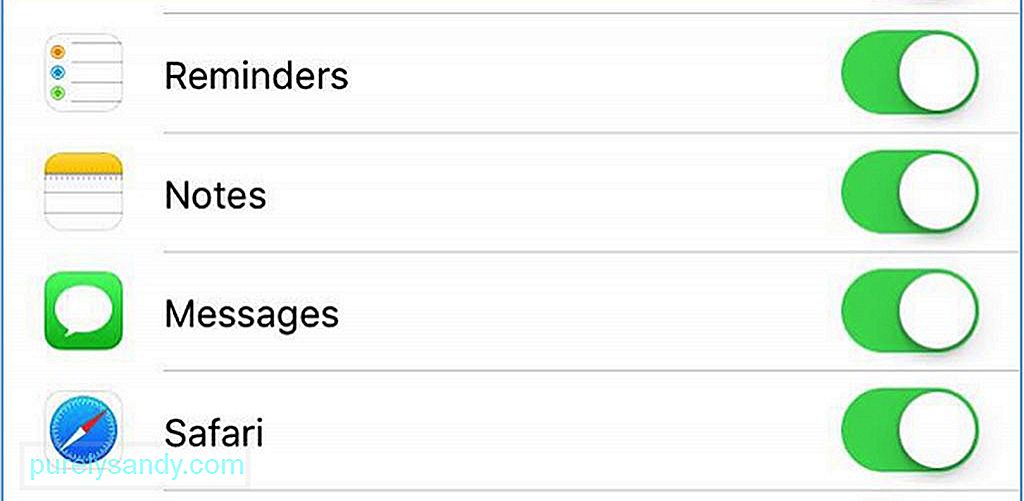
- Pričekajte da se vaše poruke sinkroniziraju.
Sad kad ste omogućili iCloud poruke na svojim Mac i iOS uređajima, sada ga možete koristiti za slanje poruka na brojeve ili Apple ID-ove kojima je omogućena značajka iMessages. no imajte na umu da ako koristite više Maca, poruke morate omogućiti pojedinačno
Budući da značajka koristi iCloud pohranu, možda ćete se morati pretplatiti na veću pohranu, posebno ako videozapisi i fotografije čine većinu svoje poruke. Ako ste dosegli 5 GB iCloud prostora za pohranu, datoteke možete ručno preuzeti i spremiti na Mac. Sve što trebate je kliknuti desnom tipkom miša na fotografiju ili videozapis i kliknuti Dodaj u biblioteku fotografija.
Evo savjeta: Oslobodite malo prostora za pohranu na Macu automatskim brisanjem neželjenih datoteka pomoću aplikacije kao što je Outbyte MacRepair.
Youtube video: Kako omogućiti poruke u iCloud-u na Macu
09, 2025

